Als u met succes een nieuwe Apple ID maakt, hebt u toegang tot alle Apple-services, waaronder iTunes Store, App Store, iCloud en meer. Zodra je een nieuwe Apple ID hebt ingesteld, kun je muziek, video's en boeken van iTunes kopen, apps en games installeren in de App Store, FaceTime en andere Apple-programma's gebruiken. Met andere woorden, alleen jij maakt een nieuwe Apple ID, je kunt Apple-producten gemakkelijk kopen en gebruiken.
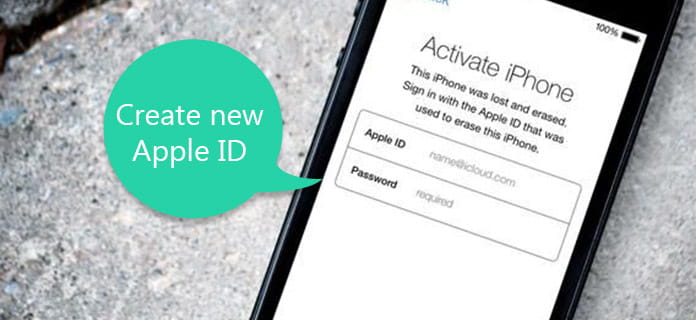
Maak een nieuwe Apple ID
Zolang je een iPhone of iPad hebt, kun je direct beginnen met het maken van een nieuw Apple ID-account op een iOS-apparaat.
Voor mensen die de iPhone of iPad hebben geüpdatet naar iOS 10.3 of iOS 11/12, moet je een nieuw Apple-account instellen volgens de volgende bewerkingen. Welnu, het wordt ook ondersteund als je de nieuw uitgebrachte iPhone x / 8/8 Plus koopt.
Stap 1 Activeer een nieuw Apple ID-aanmaakformulier
Start de app "Instellingen" op uw iPhone of iPad. Kies bovenaan "Aanmelden bij uw iPhone". Aangezien u nog geen Apple ID-account heeft, moet u klikken op "Heeft u geen Apple ID of bent u deze vergeten?" en "Maak Apple ID aan" om het aanmaken van een nieuw Apple ID-verzoek te voltooien.
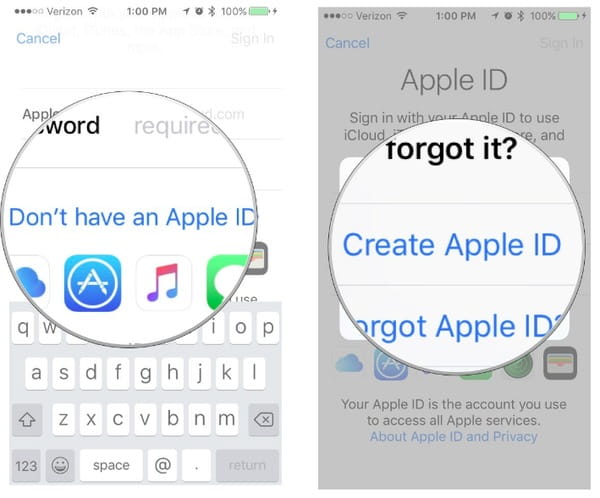
Maak een Apple ID aan
Stap 2 Vul uw persoonlijke gegevens in bij Apple voor een nieuwe Apple ID
Voer uw "Verjaardag" in en klik op "Volgende". Typ uw "Voornaam" en "Achternaam" en tik vervolgens op "Volgende". Selecteer "Gebruik uw huidige e-mailadres" of "Krijg een gratis iCloud-e-mailadres" en vervolgens kunt u uw e-mailadres invoeren. Nu moet u een "wachtwoord" maken en het opnieuw herhalen in het veld "Verifiëren". Er zijn drie 'Beveiligingsvragen' die u moet instellen, die handig zijn om later een Apple ID te wijzigen of opnieuw in te stellen.
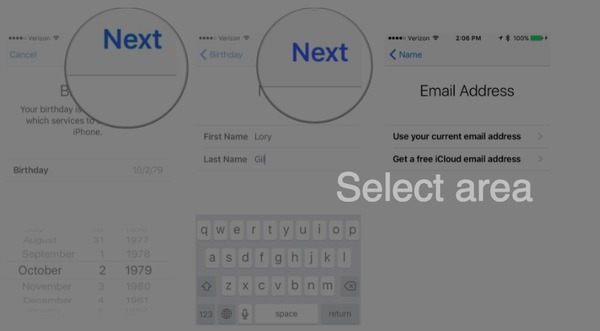
Vul persoonlijke gegevens in
Stap 3 Maak een nieuwe Apple ID op iPhone of iPad
Druk op "Akkoord" in "Algemene voorwaarden". U kunt op "Samenvoegen" of "Niet samenvoegen" klikken om iCloud-gegevens te synchroniseren of niet. Klik ten slotte op "OK" in de pop-up "Zoek mijn iPhone ingeschakeld".

Maak een nieuwe Apple ID
Als je erop staat iOS 10.2 en eerdere iOS-versies te gebruiken, kun je de volgende stappen proberen om ook rechtstreeks een gratis Apple ID van iPhone of iPad te maken.
Stap 1 Maak een nieuwe Apple ID aan met iCloud
Open de app "Instellingen" en klik vervolgens op "iCloud". Selecteer de optie "Maak een nieuwe Apple ID aan".
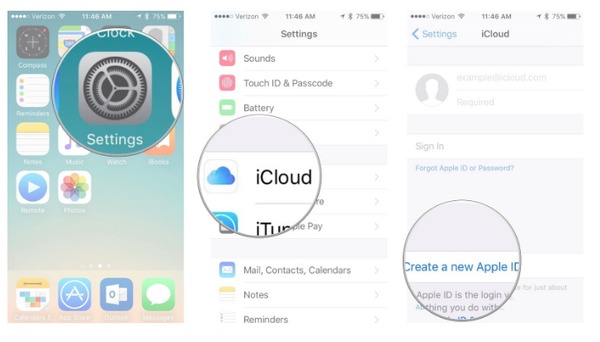
Maak een nieuwe Apple-ID met iCloud
Stap 2 Stel wachtwoord- en beveiligingsvragen in voor het nieuwe Apple ID-account
Vul stap voor stap de vereiste informatie in van "Verjaardag", "Voornaam", "Achternaam" en "E-mailadres". Voer uw "wachtwoord" in en voer het wachtwoord opnieuw in bij "Verifiëren". Stel "Beveiligingsvragen" met verwante "Vraag" en "Antwoord" driemaal in.
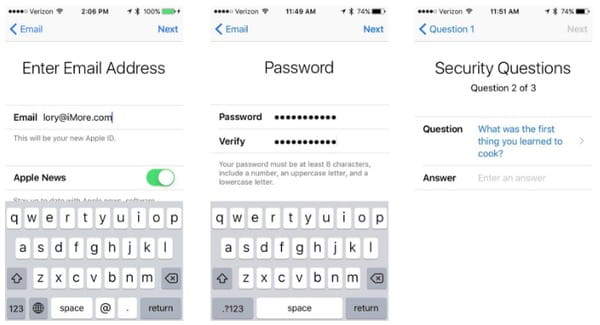
Stel wachtwoord- en beveiligingsvragen in
Stap 3 Maak een nieuwe Apple ID-account zonder creditcard
Ga akkoord met de items van "Algemene voorwaarden". Kies "Samenvoegen" of "Niet samenvoegen" om te beslissen of u iCloud-gegevens van Safari, herinneringen, contacten en agenda's wilt synchroniseren. Zorg ervoor dat 'Find My iPhone' is ingeschakeld.
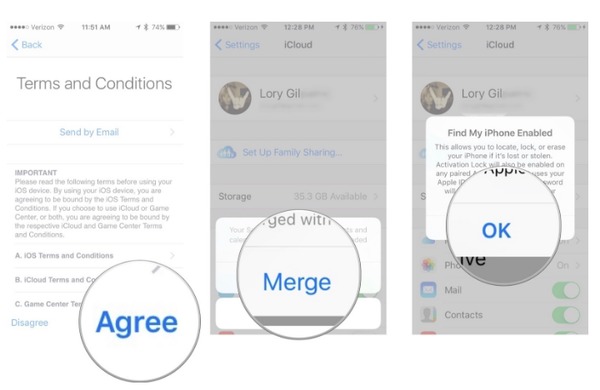
Maak een nieuwe Apple ID-account zonder creditcard
Voor gebruikers die alleen voor Mac zijn, kunt u een nieuwe Apple ID maken op een Mac-computer of met iTunes om ook een gratis Apple ID en wachtwoord te krijgen.
iTunes is het standaardprogramma dat al op uw Mac-computer is geïnstalleerd. Het is dus erg handig om een Apple ID in te stellen en te gebruiken in de iTunes Store en op andere plaatsen.
Stap 1 Begin met het maken van een nieuwe Apple ID op de computer
Start de iTunes-app. Zorg ervoor dat u zich in de iTunes Store van uw eigen land bevindt en dat uw iTunes is bijgewerkt naar de nieuwste versie. Selecteer 'Aanmelden' in het dropdown-menu 'Account' bovenaan. Kies "Maak nieuwe Apple ID aan" om door te gaan.
Stap 2 Vul het formulier in om een nieuw Apple ID-account aan te maken
Ga akkoord met "Algemene voorwaarden" en "Privacybeleid van Apple". Voer de vereiste informatie en beveiligingsvragen in om het nieuwe aanvraagformulier voor Apple ID in te vullen. Uw nieuwe Apple ID is slechts het e-mailaccount dat u heeft opgegeven.
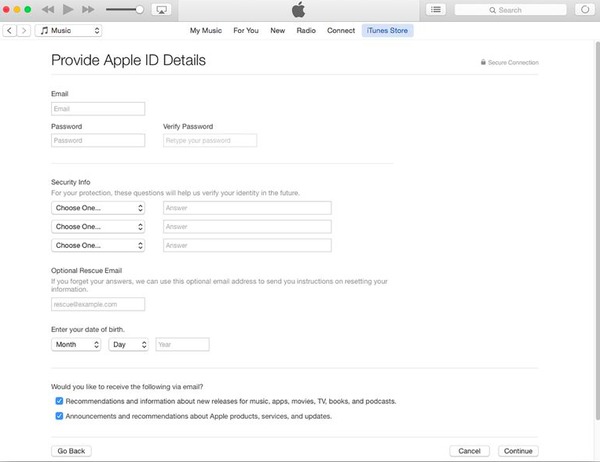
Privacybeleid van Apple
Stap 3 Voer creditcard- en factuurgegevens in
Wanneer u het bericht ontvangt dat het door u ingevoerde e-mailadres is gekoppeld aan een Apple ID, is uw nieuwe Apple ID aangemeld. Maar als u iets online wilt kopen met de nieuw gecreëerde Apple ID, dan moet u aankoopmethoden invullen. Verifieer ten slotte uw e-mailadres en log in bij iTunes, iCloud en andere Apple-services.
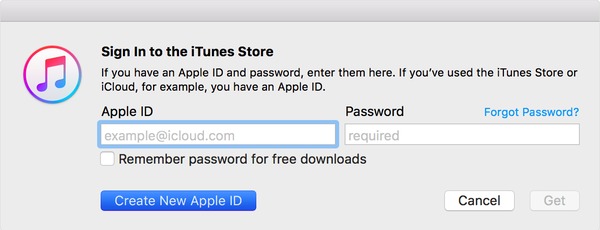
Log in bij de iTunes store
U kunt ook de officiële website van Apple ID openen om uw Apple ID te maken. En er zijn minder handelingen nodig om een nieuwe Apple ID te maken met behulp van een computer.
Stap 1 Zoek de pagina 'Uw Apple ID maken'
Open "https://appleid.apple.com" in uw webbrowser. Klik op de knop "Maak uw Apple ID aan" in de rechterbovenhoek. Nu kunt u beginnen met het instellen van een nieuwe Apple ID op de officiële Apple-site.
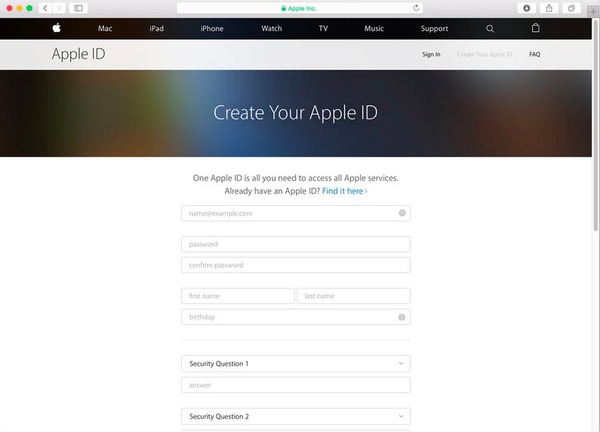
Maak een Apple ID aan
Stap 2 Maak een nieuwe Apple ID met de computer
Kies één e-mailadres als uw nieuw aangemaakte Apple ID. Vul uw verjaardag, wachtwoord en beveiligingsvragen in. Tik op "Doorgaan" nadat alle velden zijn ingevuld. Wanneer u een verificatie-e-mail van Apple ontvangt, voert u de verstrekte 6-cijferige bevestigingscode in om uw Apple ID-account te verifiëren.
Als er iets mis is met je Apple ID, kun je het bericht lezen dat je moet repareren Apple ID werkt niet kwestie.
V 1: Moet ik een nieuwe Apple ID maken met iCloud-e-mail?
A 1: Absoluut nee. U kunt elk e-mailadres gebruiken om een nieuw aangemaakt Apple ID-account te krijgen.
V 2: Ik kan mijn Apple ID gebruiken om in te loggen op meerdere Apple-apparaten?
A 2: Ja, u kunt uw Apple ID-account tegelijkertijd aanmelden op alle Apple-apparaten.
V 3: Is het mogelijk om een nieuwe Apple ID aan te maken voor kinderen onder de 13 jaar?
A 3: Ja, u kunt "Family Sharing" kiezen uit "iCloud" en vervolgens "Create a Child Account" selecteren om de speciale Apple ID te voltooien.
V 4: Kan ik met dezelfde e-mail een nieuwe Apple ID maken?
A 4: Nee, elk e-mailadres kan alleen worden gekoppeld aan de nieuw gemaakte Apple ID. Met andere woorden, één e-mailadres betekent één Apple ID-account.